Cara Membuat Sub Akun DomaiNesia
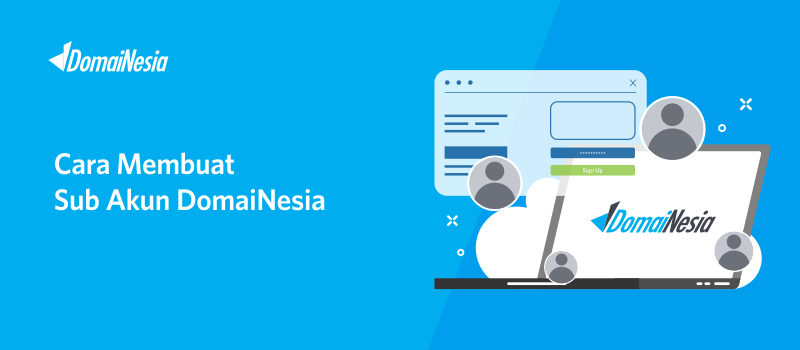
Sub akun (Sub-Account) adalah salah satu cara agar kamu bisa berbagi pengelolaan akun kepada orang lain. Hal ini dilakukan agar pengelolaan domain dan hosting dapat diakses oleh beberapa orang. Sebagai contoh, kamu memiliki toko online yang dikelola oleh beberapa orang. Kamu, sebagai admin utama (orang yang pertama kali membuat akun DomaiNesia), dapat menyuruh orang lain untuk melakukan pengelolaan domain hosting hingga akses cPanel Hosting. Cara membuat sub akun juga sangatlah mudah, hampir sama dengan cara membuat akun DomaiNesia lho.
Apa Manfaat Membuat Sub Akun DomaiNesia?
Ada banyak manfaat yang bisa kamu ambil jika membuat sub akun, antara lain,
Jika Kamu Pelaku Bisnis Online
– Kamu bisa “joinan” dengan partner bisnis kamu dalam melakukan pengelolaan domain, hosting ataupun website.
– Jumlah sub akun tidak terbatas. Jadi, kalau kamu sewaktu-waktu menambah partner bisnis/ admin tidak masalah.
– Hak akses dari setiap sub akun dapat berbeda-beda satu dengan yang lainnya. Misalnya, si A hanya bisa melihat detail order, si B dapat mengirimkan tiket ke Tim Support, si C dapat mengetahui akses cPanel Hosting dan sebagainya.
– Jika domain dan hosting hampir expired, notifikasi akan masuk ke email akun utama dan sub akun. Jadi, kalau kamu lagi sibuk, maka partner kamu bisa melakukan perpanjangan domain karena bisa akses Client Area DomaiNesia. Untuk lebih jelas tentang perpanjangan domain hosting silahkan baca Cara Perpanjang Domain dan Cara Perpanjang Hosting.
Jika Kamu Bekerja di Perusahaan
– Kamu bisa memberikan pengelolaan domain, hosting dan website kepada admin lainnya walaupun dengan hak akses yang berbeda. Jadi, jika sewaktu-waktu ada karyawan yang resign, tidak jadi masalah.
Cara Membuat Sub Akun DomaiNesia
Untuk membuat sub akun DomaiNesia, silahkan ikuti step by step berikut:
1. Login MyDomaiNesia
Sebelumnya perlu diingat bahwa hanya Owner atau pemilik asli akun DomaiNesia saja yang dapat menambahkan sub akun DomaiNesia. Pertama- tama, silakan buka MyDomaiNesia pada web browser kamu. Lalu masukkan username dan password. Username dan password ini merupakan akun pada saat register di DomaiNesia sebelum pembelian domain maupun hosting.

2. Memilih User Management
Setelah masuk ke dashboard DomaiNesia, silahkan klikProfile yang ada di sebelah pojok kanan atas. Kemudian akan muncul beberapa pengelolaan terkait dengan akun DomaiNesia kamu, seperti mengubah password, mengubah identitas, dan melihat history email dengan DomaiNesia. Untuk menambahkan sub akun DomaiNesia kamu bisa memilih User Management. Langsung saja klik User Management untuk menambahkan sub akun.
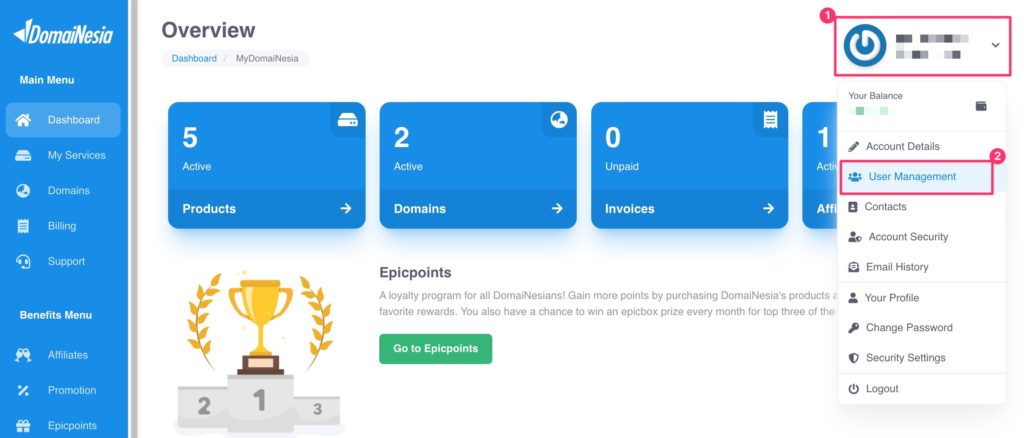
3. Menambahkan Email
Saat kamu ingin membuat sub akun DomaiNesia, yang dibutuhkan hanya email saja. Kamu bisa menuliskan email yang akan dijadikan sebagai sub akun. Pastikan email kamu merupakan email yang aktif ya. Kamu bisa menuliskan email pada kolom Invite New User. Jika kamu memberikan semua hak akses sub akun untuk mengelola produk DomaiNesia di MyDomaiNesia, kamu bisa centang All Permissions. Namun , apabila kamu tidak memberikan semua hak akses sub akun, silakan centang Choose Permissions. Setelah itu langsung saja klik Send Invite.
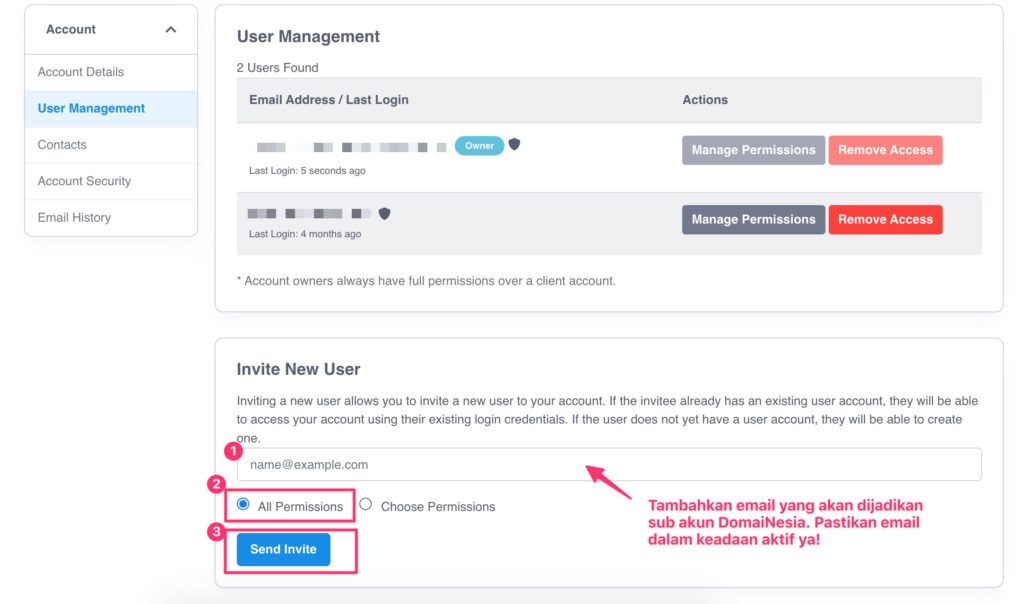
Kemudian email yang kamu tuliskan pada kolom Invite New User, akan mendapat pesan dari DomaiNesia terkait penambahan sub akun. Pada pesan di email, terdapat link atau tautan Accept Invitation untuk menambahkan sub akun. Silakan klik Accept Invitation.
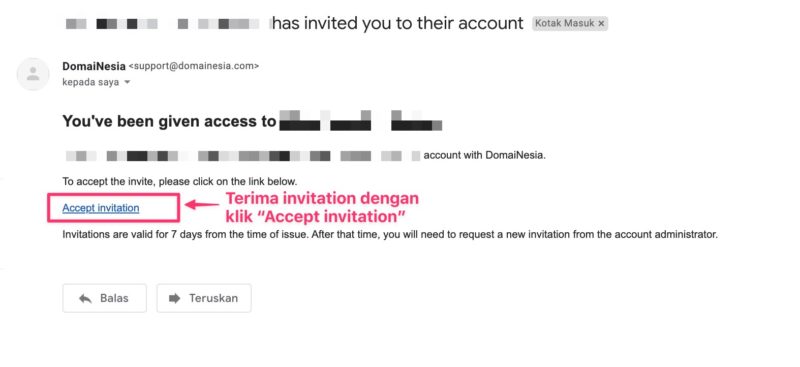
Link atau tautan yang kamu klik pada email akan mengarahkan ke halaman seperti gambar di bawah ini. Kamu bisa klik Accept Invite untuk melanjutkan proses penambahan sub akun.
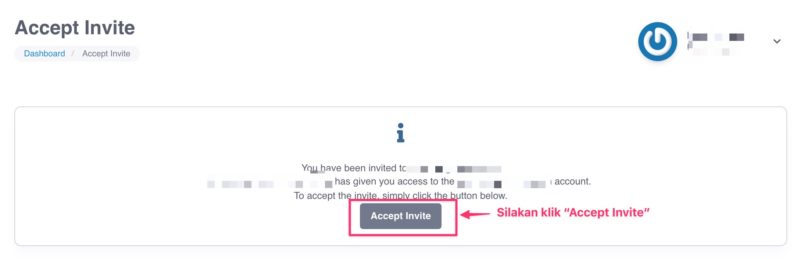
4. Registrasi Sub Akun
Setelah klik Accept Invite , kamu akan diarahkan untuk melakukan melakukan registrasi sub akun seperti pada gambar berikut ini. Seperti yang dilihat pada gambar di bawah, terdapat 2 kolom yaitu kolom Login dan kolom Register. Nah untuk menambahkan sub akun kamu hanya perlu mengisi bagian- bagian yang ada pada kolom Register.
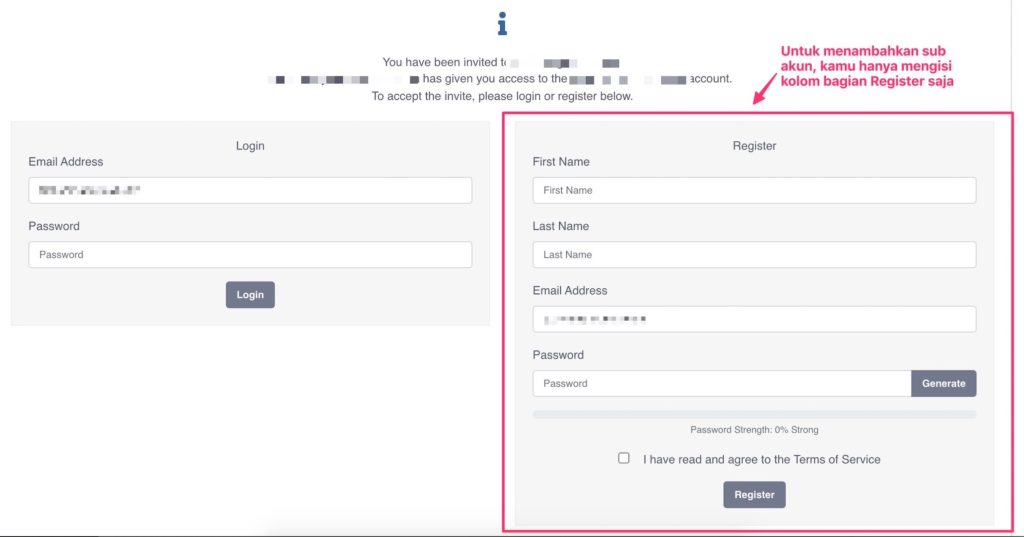
Pertama kamu bisa menuliskan nama depan dan nama belakang. Setelah itu silakan tambahkan password. Password yang kamu tambahkan nantinya akan digunakan untuk login sub akun pada halaman MyDomaiNesia. Kemudian, kamu bisa centang pada I have read and agree to the Terms of Service. Terakhir, sebagai validasinya silakan masukkan kode ke kolom kosong yang telah disediakan. Lalu, klik Register.
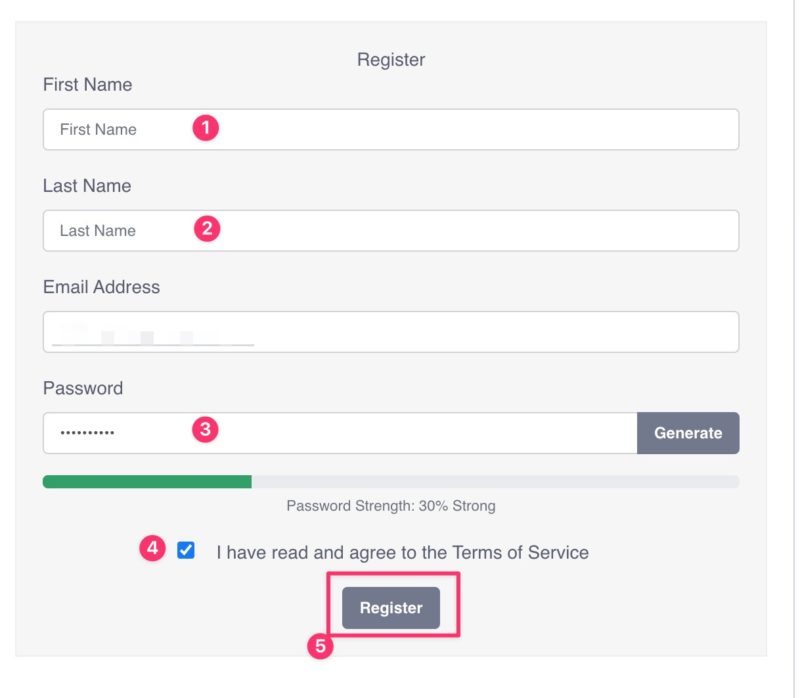
5. Sub Akun Sukses Dibuat!
Tunggu sebentar maka secara otomatis akan diarahkan ke halaman MyDomaiNesia dengan sub akun yang telah kamu buat.
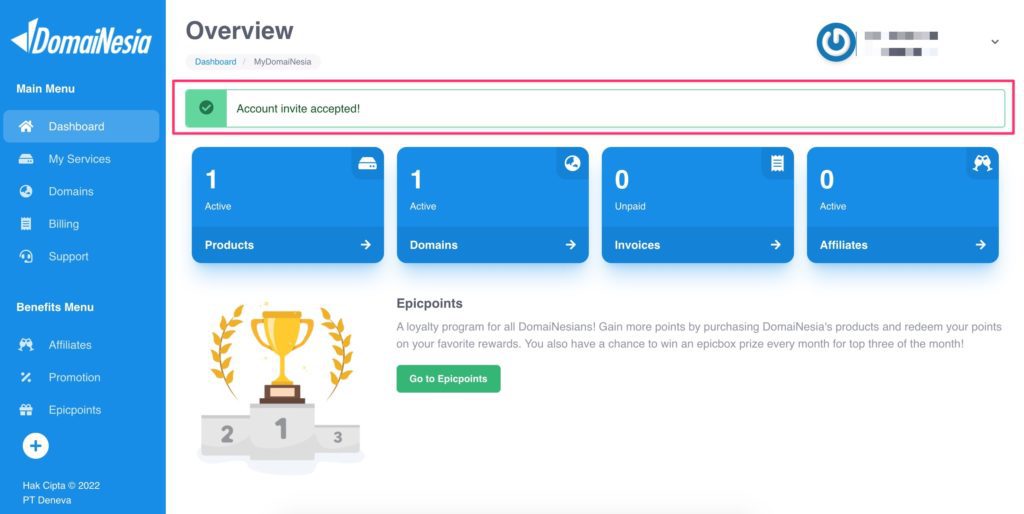
Saya Sudah Memiliki Email Sub Akun, Lalu Bagaimana Cara Login?
Perlu diingat, sub akun hanya bisa dibuat oleh admin utama (orang yang pertama kali membuat akun DomaiNesia). Nah, jika kamu sebagai orang yang memiliki email sub akun maka cara loginnya juga hampir sama dengan cara login akun DomaiNesia. Silahkan masuk ke MyDomaiNesia lalu masukkan email dan password sesuai sub akun yang telah dibuat tadi.

Bagaimana Menghapus Sub Akun DomaiNesia?
Untuk menghapus sub akun DomaiNesia, silahkan login ke halaman MyDomaiNesia lalu pilih menu User Management. Kemudian langsung saja klik Remove Access pada sub akun yang akan dihapus. Lalu klik Confirm untuk melakukan penghapusan akun.
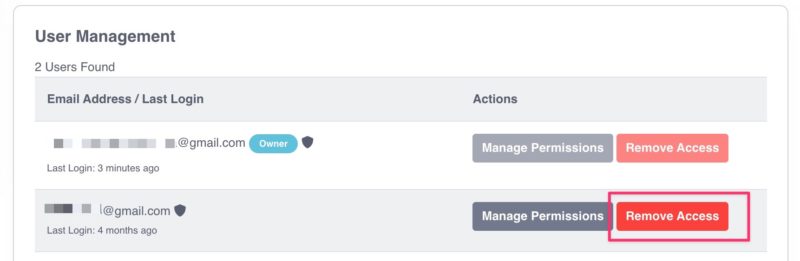
Kesimpulan
Cara membuat sub akun DomaiNesia cukup mudah. Kamu bisa membuat beberapa sub akun untuk mengelola domain hosting dan website. Dengan adanya sub akun ini, pekerjaan kamu menjadi lebih ringan. Pengen order hosting? Yuk cek Hosting Terbaik Indonesia. Bagi para pemula, DomaiNesia menyediakan beragam Panduan Mengelola Website yang bisa kamu baca. Apabila ada pertanyaan, silahkan hubungi Tim Support DomaiNesia melalui kirim tiket, email atau live chat. Pengen membuat toko online sendiri? Yuk cek Cara Membuat Toko Online dengan Mudah.
